Sauvegarder sa configuration Zeroshell
Sommaire
I. Présentation
Zeroshell fonctionne en LiveCD, cela signifie qu'il faut mettre l'image de Zeroshell sur un CD ou une clé USB puis booter dessus pour qu'il fonctionne. L'inconvénient de ce mode de fonctionnement est qu'une fois que le poste s'éteint, la configuration est perdue. Pour ceux qui débutent sur la distribution Zeroshell et qui souhaitent savoir comment effectuer leur premier pas, suivez ce tutoriel. Dans ce tutoriel nous allons voir comment sauvegarder la configuration via la création d'un profil. Un profil est donc une configuration sauvegardée afin d'être reprise lors du prochain démarrage.
Attention : Cette documentation a été réalisée avec la version RC2 de Zeroshell, considérez ce détail lors de la lecture du tutoriel et de son application sur des versions plus récentes de Zeroshell
II. Prérequis
Pour procéder, vous devez disposer :
- du LiveCD Zeroshell (peu importe la version, j'utilise la version 1.0 beta 16)
- d'un disque dur avec un peu d'espace libre
- d'un client afin d’accéder à distance au GUI de notre Zeroshell
III. Accès au GUI
Nous allons donc booter sur notre distribution Zeroshell avec notre hôte. L'IP par défaut de Zeroshell est 192.168.0.75/24, rendez-vous donc sur cette IP sauf si vous l'avez manuellement modifiée. Il vous suffit d'entrer cette IP dans votre navigateur pour accéder au GUI (Graphic User Interface) de Zeroshell.
L'username par défaut est "admin" et le mot de passe est "zeroshell".
IV. La création d'une partition
Une fois dans le GUI, rendez-vous dans l'onglet "Setup" à droite, puis "Profiles" en haut. Apparait alors un bouton radio dans un petit tableau avec la mention "Model:Votre disque dur". Cochez ce bouton radio puis cliquez sur "New Partition" sur le panneau du haut qui vient d'apparaitre:
Un panneau apparait alors, remplissez la taille que vous voulez allouer à votre partition, le type de format de données et son label (son nom) puis cliquez sur "Create Partition" .
V. Création du profil
Vous voyez maintenant dans votre interface "Profile" la partition créée. Cochez le bouton radio de cette partition et cliquez sur "Create Profile" sur le panneau au-dessus:
Remplissez ensuite ce panneau d'information et cliquez sur "Create". Votre profile est créé ! Vous aurez alors plusieurs informations sur ce profil dans le tableau de votre disque dur. Le type de format de données, la capacité totale/ occupée ...
En cochant le bouton radio de votre nouveau profil, vous aurez différentes options. Cliquez sur "Activate" pour que votre profil soit correctement appliqué. Sans cela, la configuration ne sera pas mise en relation avec le profil. Votre serveur Zeroshell va alors redémarrer et prendre en compte la configuration présente sur la partition que nous venons de créer.
VI. La gestion de plusieurs profils
Si vous avez plusieurs profils (plusieurs configurations), il vous suffit de désactiver celle existante et d'activer celle que vous voulez appliquer pour dire à votre serveur zeroshell de l'utiliser lors de son prochain démarrage. Pour être sur qu'un profil est activé, il faut cocher le bouton radio de celui-ci, se rendre dans "Info" et voir le statut comme "Active".
VII. Le backup de la configuration:
Dans une optique de sécurité et de prévention de panne, Zeroshell propose de sauvegarder la configuration active dans un fichier téléchargeable appelé backup. Ainsi, si vous perdez la configuration, partition ou profil de votre serveur, il y a toujours possibilité de la recharger. Pour télécharger votre configuration, cliquez sur "Backup" ou "Backup whitout Logs" (pour une version plus légère sans les logs). Pour recharger une configuration, cochez le bouton radio de votre partition et cliquez ensuite sur "Restore Profile" et uploadez votre fichier de configuration.

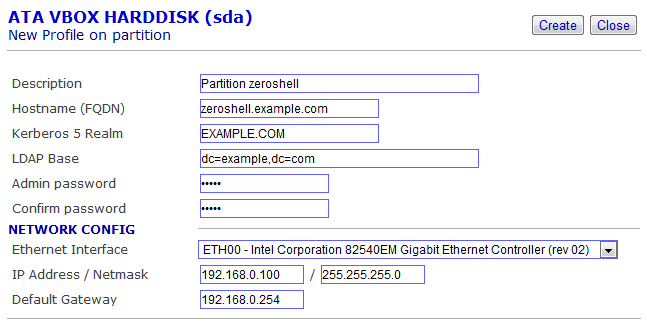
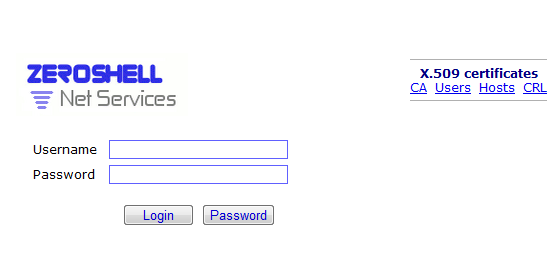
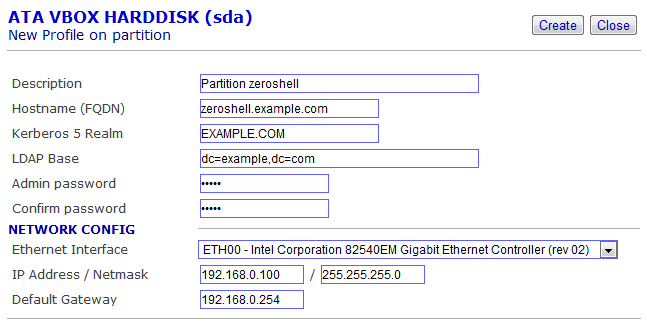
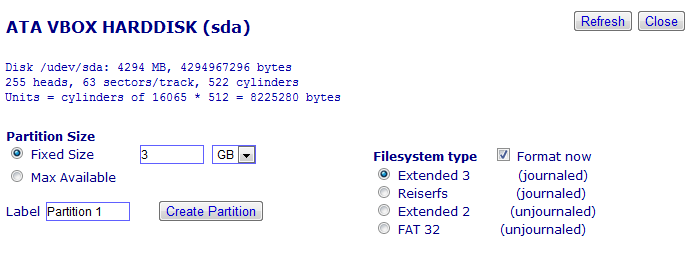




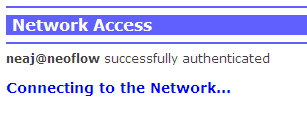
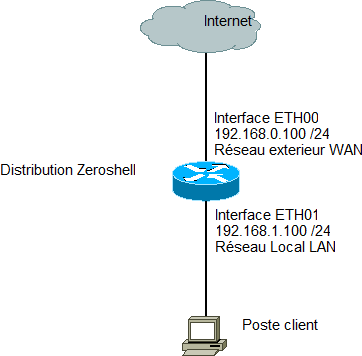
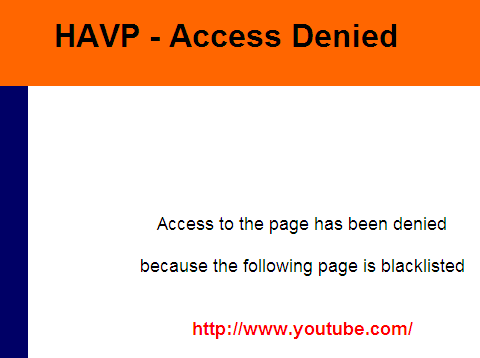
Bonjour, merci pour ce tuto.
Les images sont inversées entre les parties 4 et 5.